Hyperlink atau tautan merupakan alamat suatu website yang dimana Anda bisa tambahkan atau hapus tautan tersebut di dokumen Word Anda.
Microsoft Word kini telah menyematkan fitur Remove Hyperlink, yang dimana Anda bisa akses melalui Mouse dan kotak dialog Edit Hyperlink.
Tidak hanya pada Sistem Operasi Windows saja, Anda juga bisa menghapus Hyperlink pada dokumen Word di Sistem Operasi Android, Mac, dan iOS.
Langkah – langkah dari cara menghapus Hyperlink dokumen Microsoft Word pada perangkat – perangkat yang berbeda pun cukup sederhana.

Ingin tahu seperti langkah – langkahnya? Simak ulasan artikel Inpowin yang berjudul cara menghapus Hyperlink dokumen Microsoft Word ini.
Cara Menghapus Hyperlink Dokumen Microsoft Word
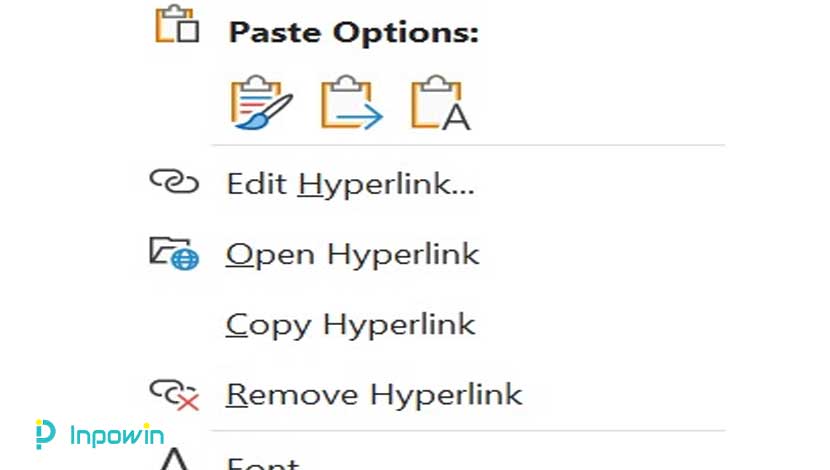
Berikut lima cara menghapus Hyperlink dokumen Microsoft Word di berbagai Sistem Operasi beserta langkah – langkahnya:
1. Cara Menghapus Hyperlink di Sistem Operasi Windows
Pada Sistem Operasi Windows, Anda bisa menghapus Hyperlink di dokumen Word dengan empat cara.
1.1 Cara Menghapus Hyperlink di Dokumen Word melalui Mouse
Berikut tiga langkah untuk menghapus Hyperlink di dokumen Word dengan menggunakan Mouse:
- Buka file dokumen Word yang telah diberi Hyperlink
- Kemudian, klik kanan Hyperlink tersebut
- Lalu pada opsi drop-down, pilih Remove Hyperlink
1.2 Cara Menghapus Hyperlink di Dokumen Word melalui Kotak Dialog Edit Hyperlink
Berikut enam langkah untuk menghapus Hyperlink di dokumen Word dengan kotak dialog Edit Hyperlink.
- Buka file dokumen Word yang telah diberi Hyperlink
- Kemudian, klik menu Insert
- Pada kelompok Links, pilih Link
- Selanjutnya akan muncul kotak dialog Edit Hyperlink
- Pada bagian kiri, pastikan Anda berada di opsi Existing File or Web Page
- Lalu pada bagian Address, pilih Remove Link
1.3 Cara Menghapus Seluruh Hyperlink tanpa Menghapus Teks
Ikuti tiga langkah dibawah ini untuk menghapus seluruh Hyperlink di dokumen Word tanpa menghapus Teks.
- Buka file dokumen Word yang telah diberi Hyperlink
- Kemudian, tekan tombol pintasan CTRL + A pada keyboard laptop Anda
- Setelah itu, tekan tombol pintasan CTRL + SHIFT + F9 untuk menghapus seluruh Hyperlink
1.4 Cara Menghapus Seluruh Hyperlink dan Menghapus Teks
Berikut tujuh langkah untuk menghapus seluruh Hyperlink pada dokumen Word dan menghapus teks-nya.
- Buka file dokumen Word yang telah diberi Hyperlink
- Kemudian, tekan tombol pintasan ALT + F9 untuk menampilkan kode field Hyperlink
- Setelah itu, tekan tombol pintasan CTRL + H untuk menampilkan kotak dialog Find and Replace
- Selanjutnya, terdapat tiga opsi dan pilih opsi Replace
- Pada kotak Find What, ketik ^d hyperlink
- Kemudian, klik Replace All untuk menghapus seluruh Hyperlink
- Terakhir, tekan tombol pintasan ALT + F9 untuk menyembukan kode field tersebut
Baca Juga: 4 Cara Menyimpan Bagian Terseleksi Dokumen Word Ke Format PNG Atau JPEG dan Pengertiannya
2. Cara Menghapus Hyperlink di Sistem Operasi Mac
Bila Anda menggunakan Sistem Operasi Mac, Anda bisa coba tiga cara dibawah ini untuk menghapus Hyperlink di dokumen Word.
2.1 Cara Menghapus Hyperlink
Berikut tiga langkah untuk menghapus salah satu Hyperlink.
- Buka file dokumen yang telah diberi Hyperlink
- Kemudian, klik kanan pada Hyperlink yang akan dihapus
- Setelah itu pada opsi drop-down, klik Delete Hyperlink
2.2 Cara Menghapus Banyak Hyperlink
Berikut tiga langkah untuk menghapus banyak Hyperlink.
- Buka file dokumen yang telah diberi Hyperlink
- Tekan tombol pintasan CMD + A pada keyboard laptop
- Setelah itu, tekan tombol kombinasi CMD + SHIFT + Fn + F9 untuk menghapus semua Hyperlink
2.3 Cara Menghapus Seluruh Hyperlink
Berikut empat langkah untuk menghapus seluruh Hyperlink yang ada di dokumen Word.
- Buka file dokumen yang telah diberi Hyperlink
- Kemudian, klik kiri atau tahan panah arah pada keyboard laptop
- Setelah itu tekan tombol pintasan SHIFT + Alt untuk memilih seluruh kata
- Terakhir, tekan tombol pintasan CMD + SHIFT + Fn + F9 di keyboard laptop
3. Cara Menghapus Hyperlink di Dokumen Word Online
Anda bisa memanfaatkan OneDrive untuk mengedit dokumen Word secara gratis dan langsung dari browser.
Berikut tujuh langkah untuk menghapus Hyperlink di Dokumen Word secara online.
- Hubungkan terlebih dahulu OneDrive ke akun Microsoft Anda
- Kemudian, klik My OneDrive
- Seret file dokumen Word yang ingin Anda hapus Hyperlink-nya
- Lalu, unggah file tersebut dengan flecha pada sudut kanan atas
- Setelah itu, buka file dokumen Word tersebut
- Kemudian, klik kanan pada Hyperlink yang ingin dihapus
- Terakhir, pada opsi drop-down pilih Delete Hyperlink
4. Cara Menghapus Hyperlink di Dokumen Word melalui Android
Berikut lima langkah untuk menghapus Hyperlink di Dokumen Word melalui Sistem Operasi Android.
- Undah dan pasang aplikasi Microsoft Word pada Smartphone Android Anda
- Buka file dokumen Word
- Selanjutnya, klik tautan yang ingin dihapus
- Kemudian, klik menu pada pojok kanan atas
- Setelah itu, pilih Delete Hyperlink
5. Cara Menghapus Hyperlink di Dokumen Word melalui iOS
Berikut enam langkah untuk menghapus Hyperlink di Dokumen Word melalui Sistem Operasi iOS.
- Undah dan pasang aplikasi Microsoft Word pada Smartphone iOS Anda
- Buka file dokumen Word
- Selanjutnya, ketuk pada Hyperlink yang ingin dihapus
- Lalu, pilih Tautan Hypertext
- Kemudian, pilih Edit
- Terakhir, pilih opsi Delete
Kesimpulan
Demikian lima cara menghapus Hyperlink dokumen Microsoft Word melalui berbagai Sistem Operasi beserta langkah – langkahnya.





